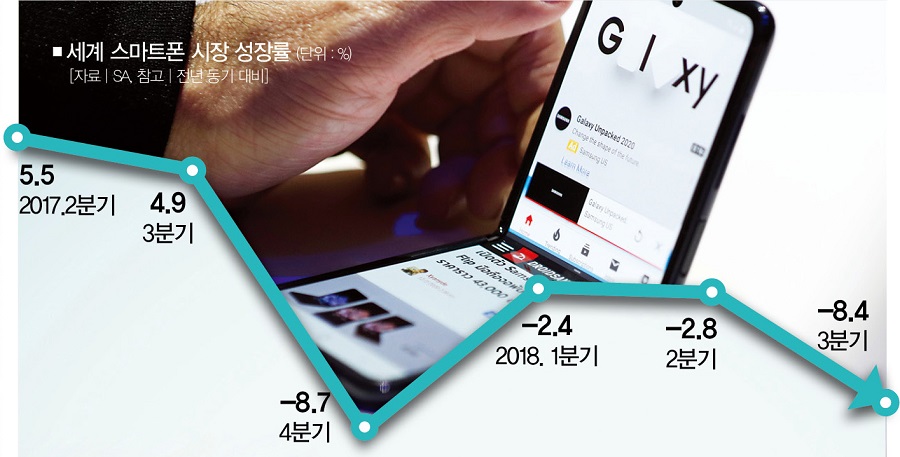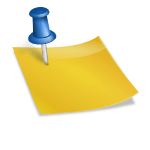안녕하세요 오늘은 네이버 QR코드 만드는 방법에 대해 알아보겠습니다! 네이버의 QR코드는 많은 사람들이 편리하고 쉽게 링크에 접속할 수 있도록 도와줍니다. QR코드에 카메라를 한 번만 가져가면 정말 쉽게 안 되는 게 없어요. 많은 자영업자들의 홍보에도 많은 도움이 되는 것 같아요. 그래서 네이버의 QR코드 만들기 설정 방법을 소개해 드릴게요~! 네이버 QR코드 만들기 설정 방법 안녕하세요 오늘은 네이버 QR코드 만드는 방법에 대해 알아보겠습니다! 네이버의 QR코드는 많은 사람들이 편리하고 쉽게 링크에 접속할 수 있도록 도와줍니다. QR코드에 카메라를 한 번만 가져가면 정말 쉽게 안 되는 게 없어요. 많은 자영업자들의 홍보에도 많은 도움이 되는 것 같아요. 그래서 네이버의 QR코드 만들기 설정 방법을 소개해 드릴게요~! 네이버 QR코드 만들기 설정 방법
먼저 네이버앱 실행시켜주세요~ 네이버 검색창에 네이버 QR코드를 검색해주세요~ 먼저 네이버앱 실행시켜주세요~ 네이버 검색창에 네이버 QR코드를 검색해주세요~
상단에 네이버 QR코드를 눌러주세요~ 나만의 QR코드로 간단하게 정보를 넣어보세요. 코드생성클릭~ 상단에 네이버 QR코드를 눌러주세요~ 나만의 QR코드로 간단하게 정보를 넣어보세요. 코드생성클릭~
첫 번째 코드를 디자인해야 합니다. 코드 스타일을 선택해주세요~ 기본형으로 선택하시고 다음 스킨 스타일을 선택하셔서 본인이 선택하시면 됩니다. 그 다음 중앙 로고 삽입 로고 사용 안 함 첫 번째 코드를 디자인해야 합니다. 코드 스타일을 선택해주세요~ 기본형으로 선택하시고 다음 스킨 스타일을 선택하셔서 본인이 선택하시면 됩니다. 그 다음 중앙 로고 삽입 로고 사용 안 함
문구를 첨부한 문구를 사용하지 않는 문구의 색상 선택, 본인의 스타일, 개성에 맞게 설정해주세요. 오른쪽 아래쪽 누르시면 됩니다~ 문구를 첨부한 문구를 사용하지 않는 문구의 색상 선택, 본인의 스타일, 개성에 맞게 설정해주세요. 오른쪽 아래쪽 누르시면 됩니다~
두 번째 페이지 유형을 선택해 주세요~ 페이지 유형에는 여러 개의 선택 유형이 있습니다. 본인에게 맞는 타입을 선택해주세요~ 선택하신 후 오른쪽 아래 다음을 눌러주세요~! 두 번째 페이지 유형을 선택해 주세요~ 페이지 유형에는 여러 개의 선택 유형이 있습니다. 본인에게 맞는 타입을 선택해주세요~ 선택하신 후 오른쪽 아래 다음을 눌러주세요~!
세 번째 페이지의 정보를 입력해 주세요~ 나는 URL 링크를 선택하고 기본 정보 페이지의 제목을 필수 입력해야 합니다. 손가락으로 밑으로 쓸어내리면, 세 번째 페이지의 정보를 입력해 주세요~ 나는 URL 링크를 선택하고 기본 정보 페이지의 제목을 필수 입력해야 합니다. 손가락으로 밑으로 쓸어내리면,
웹사이트 링크제목 URL 링크를 꼭 입력해주세요. 입력 후 오른쪽 아래 다음으로 눌러주시면 QR코드를 생성했습니다. 아래 QR코드를 스캔하시면 제작 페이지를 바로 확인하실 수 있습니다. 또한 코드 관리에서 생성 코드를 수정하거나 삭제할 수 있습니다. 웹사이트 링크제목 URL 링크를 꼭 입력해주세요. 입력 후 오른쪽 아래 다음으로 눌러주시면 QR코드를 생성했습니다. 아래 QR코드를 스캔하시면 제작 페이지를 바로 확인하실 수 있습니다. 또한 코드 관리에서 생성 코드를 수정하거나 삭제할 수 있습니다.
코드 공유를 눌러주시면 다양한 방법으로 QR코드 공유가 가능합니다. 그래서 네이버의 QR코드 만들기 설정 방법에 대해 소개해 드렸습니다. 위와 같은 방법으로 QR코드를 생성하면 여러 방면에서 도움이 될 것입니다. 오늘도 즐거운 하루 보내세요~! 코드 공유를 눌러주시면 다양한 방법으로 QR코드 공유가 가능합니다. 그래서 네이버의 QR코드 만들기 설정 방법에 대해 소개해 드렸습니다. 위와 같은 방법으로 QR코드를 생성하면 여러 방면에서 도움이 될 것입니다. 오늘도 즐거운 하루 보내세요~!